MathType括号内容不居中怎么回事
在MathType经常会用到括号模板,括号在数学公式中出现的频率也非常高,在使用括号模板时,理想的情况就是括号能够根据内容的多少进行自动变化,这样不管公式多长多繁琐,括号中的内容就总是居中的,但是有些朋友也会发现括号中的内容不能够很好地居中,总是偏上或偏下,这个问题该怎么解决呢?下面就来介绍MathType括号内容不居中的解决方法。
括号内容不居中示例:

一般来说,如果不对MathType进行任何操作的话,输入完成后MathType会默认居中,但也有可能在未知的某个时候碰到哪个键而导致括号内容不居中了,具体解决方法如下:
1.双击已经编辑好的公式,进入到MathType公式编辑界面。
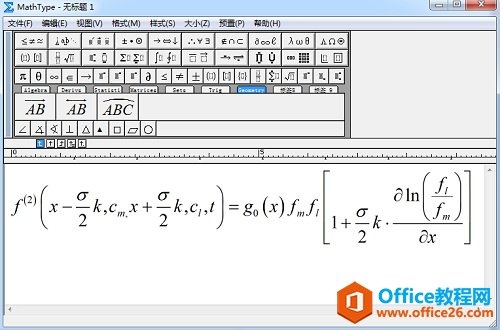
双击公式进入到MathType编辑窗口
2.双击括号中没有居中的公式就可以选中此部分,鼠标点击MathType菜单中的"格式"——"分隔符对齐"。
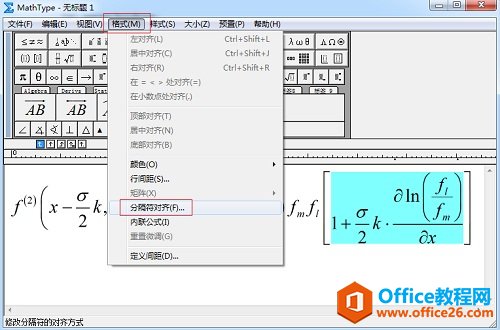
MathType菜单中的"格式"——"分隔符对齐"命令
3.在弹出来的分隔符对齐对话框中,点击第一个类型的第一个模板下面的小加油按钮,并点击"确定"。
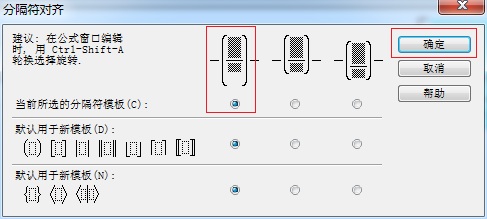
在分隔符对齐中选择第一个对齐模板
4.这个时候MathType括号中的内容就已经自动居中对齐了。
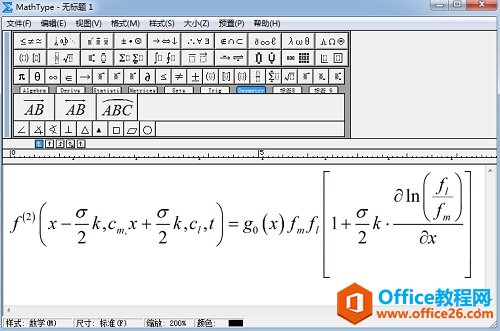
括号中的公式自动对齐
以上内容向大家介绍了MathType括号内容不居中的解决方法,使用了一个分隔符对齐的方式就可以了。MathType对齐方式有很多,在对公式对齐时也有很多技巧,尤其是当出现空白区域的时候,还有涉及到大括号或者方程组对齐的时候,就需要这些对齐的技巧了。
您可能感兴趣的文章
- 07-01word中使用黑白打印机打印彩色字体颜色太浅怎么办?
- 07-01word如何制作漂亮的封面
- 07-01Word数字序号如何设置自动调整
- 07-01如何设置不打开word也能预览文档内容
- 07-01在word中如何插入图片并随意放置
- 07-01在word中怎样使用格式刷
- 07-01如何删除word中的宏
- 07-01word中怎么编辑输入复杂公式
- 07-01怎样解决Word设置的行数与实际不同
- 07-01如何把word的英文和汉语字体分别设置


阅读排行
推荐教程
- 11-30正版office2021永久激活密钥
- 11-25怎么激活office2019最新版?office 2019激活秘钥+激活工具推荐
- 11-22office怎么免费永久激活 office产品密钥永久激活码
- 11-25office2010 产品密钥 永久密钥最新分享
- 11-22Office2016激活密钥专业增强版(神Key)Office2016永久激活密钥[202
- 11-30全新 Office 2013 激活密钥 Office 2013 激活工具推荐
- 11-25正版 office 产品密钥 office 密钥 office2019 永久激活
- 11-22office2020破解版(附永久密钥) 免费完整版
- 11-302023 全新 office 2010 标准版/专业版密钥
- 03-262024最新最新office365激活密钥激活码永久有效






